如何禁止谷歌浏览器自动升级
如何禁止谷歌浏览器自动升级
如何禁止谷歌浏览器自动升级?谷歌浏览器是如今非常火爆的一款网络浏览器软件,这款浏览器不定时会进行版本更新,并且默认情况下是自动更新的,很多小伙伴发现版本更新之后会出现各式各样的问题,这个时候我们可以设置关闭自动升级,不少小伙伴都还不清楚如何操作。下面小编就给大家带来禁止谷歌浏览器自动升级操作流程,希望能够给大家带来帮助。
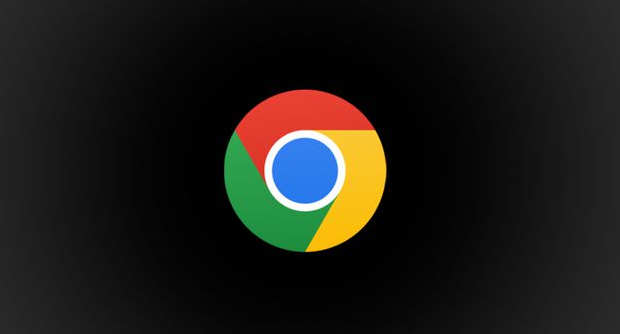
禁止谷歌浏览器自动升级操作流程
一、关闭计划任务
1、首先我们需要右键点击我的电脑,在打开的选项里选择管理。
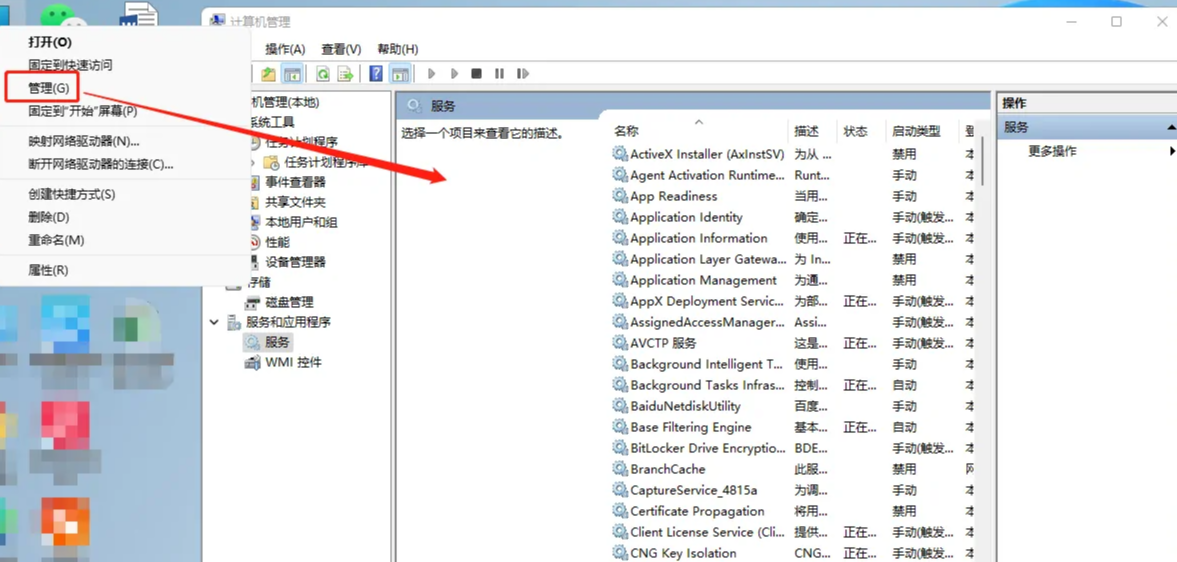
2、在打开的对话框中选择任务计划程序。
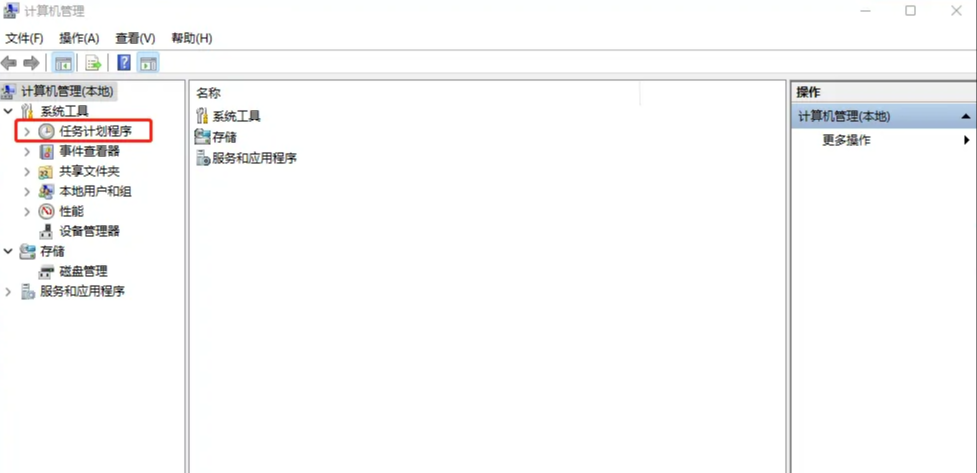
3、在任务计划程序库中找到两个和chrome自动更新相关的任务计划GoogleUpDateTaskmachineCore与GoogleUpdateTaskMachineUA。
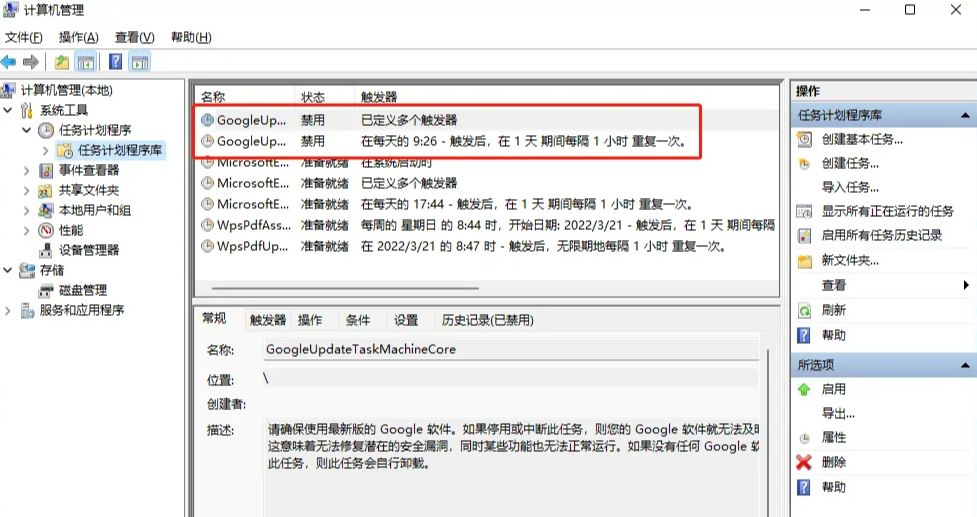
4、单个选中计划任务,右键在弹出的选项中选择禁用。
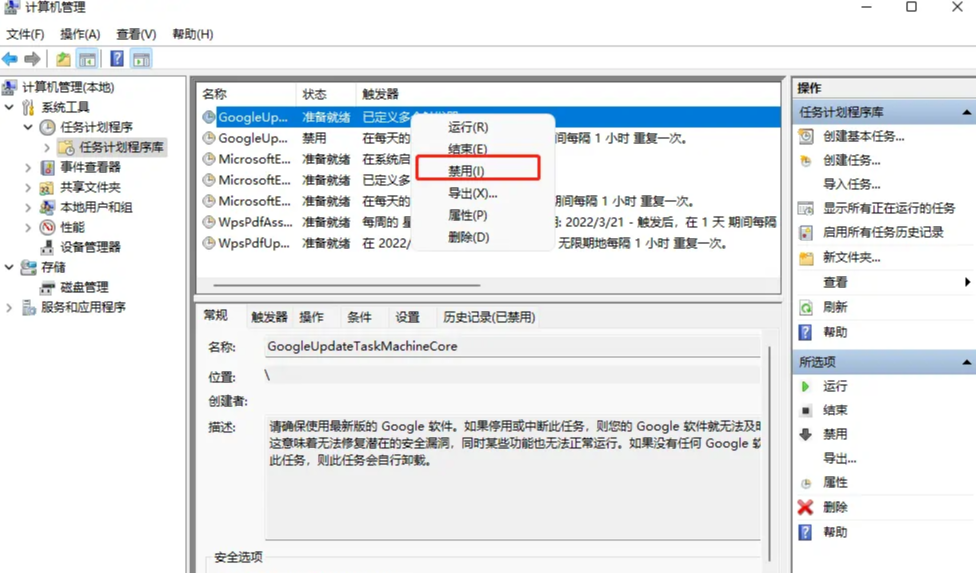
二、关闭后台服务
1、再开始打开的管理对话框中,找到下方的服务选项。找到两个和chrome更新相关的服务Google更新服务(gupdate)、Google更新服务(gupdatem)
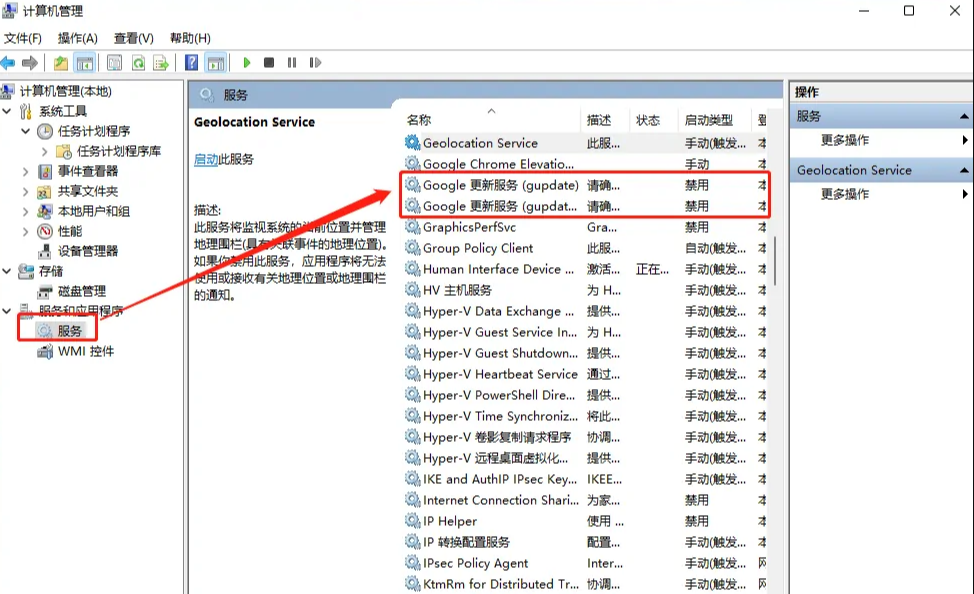
2、双击选中该服务后,在启动类型中选择禁用。
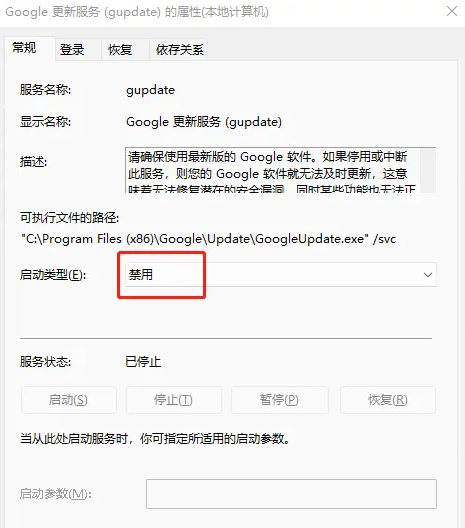
上一篇:谷歌浏览器下载文件被阻止怎么解除 下一篇:谷歌浏览器flash插件怎么安装
